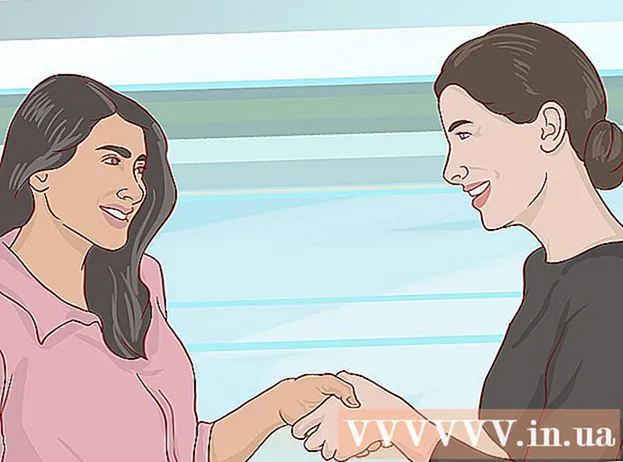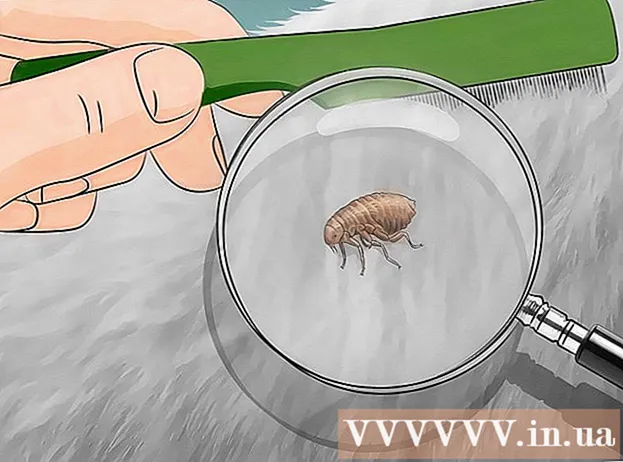Autore:
Lewis Jackson
Data Della Creazione:
7 Maggio 2021
Data Di Aggiornamento:
1 Luglio 2024

Contenuto
Questo articolo mostra come creare una mailing list per la posta in massa in Gmail. Tieni presente che non puoi creare un elenco simile utilizzando l'app Gmail sul tuo telefono.
Passi
Parte 1 di 2: crea una mailing list
Visita la home page di Gmail. Il percorso è https://www.mail.google.com/. Se hai già effettuato l'accesso a Gmail, apri la posta in arrivo.
- Se non hai effettuato l'accesso a Gmail, fai clic su REGISTRATI (ACCEDI) nell'angolo in alto a destra della pagina, quindi inserisci il tuo indirizzo email e la password.

Fare clic sul pulsante Gmail si trova nell'angolo in alto a sinistra della pagina, appena sopra il pulsante COMPORRE (COMPOSITORE).
Fare clic sulle opzioni Contatti (Rubrica telefonica). Presto i tuoi contatti Gmail si apriranno in una nuova scheda direttamente nel tuo browser.

Seleziona la piccola casella accanto ai nomi che desideri aggiungere all'elenco. Punta la foto a sinistra del nome della persona e seleziona la casella quando appare. Ripeti con tutti gli altri.
Fare clic sul pulsante con l'immagine orizzontale della casa (etichetta) e selezionare + Crea etichetta (crea etichette). Si trova nella parte in alto a destra della pagina.

Digita un nome nell'etichetta, quindi seleziona ok. La tua etichetta apparirà nella barra sul lato destro, sotto la voce "Etichette". annuncio pubblicitario
Parte 2 di 2: invio di posta alla mailing list
Visita la home page di Gmail. Il percorso è https://www.mail.google.com/. Se hai già effettuato l'accesso a Gmail, apri la posta in arrivo.
- Se non hai effettuato l'accesso a Gmail, fai clic su REGISTRATI (ACCEDI) nell'angolo in alto a destra della pagina, quindi inserisci il tuo indirizzo email e la password.
Fare clic sul pulsante COMPORRE bene COMPOSITORE. Si trova sul lato sinistro della posta in arrivo.
Digita il nome dell'etichetta appena creata nel campo "A". Questo campo si trova nella riga superiore della finestra a comparsa "Nuovo messaggio". Il nome dell'etichetta apparirà in questo campo.
Fare clic sul nome dell'etichetta. Ora hai finito di inserire la tua mailing list nel campo "A".
Aggiungi il testo del messaggio. Immettere i dati nella casella vuota direttamente sotto il campo "Oggetto".
Fare clic sul pulsante Spedire (Invia) si trova nell'angolo inferiore sinistro della finestra "Nuovo messaggio". Quindi hai finito di spedire ciascuno dei contatti nella tua mailing list. annuncio pubblicitario
Consigli
- Se desideri che i destinatari della posta non conoscano l'elenco dei contatti che hai inviato, utilizza il campo di opzione "Ccn" invece di "A".
avvertimento
- Non è possibile utilizzare una mailing list quando si utilizza l'applicazione mobile Gmail.